神奇视频转GIF软件是一款极为简单实用的视频转GIF工具,为用户提供了极致的转换体验。软件操作直观易懂,无论是新手还是资深用户,都能轻松上手。其强大的视频处理能力,支持多种视频格式,能够精确捕捉视频中的精彩瞬间,将其转换为高质量的GIF动画。软件还提供了丰富的编辑选项,用户可以根据需要调整GIF的尺寸、帧率、播放速度等参数,确保最终生成的GIF动画既美观又符合个性化需求。
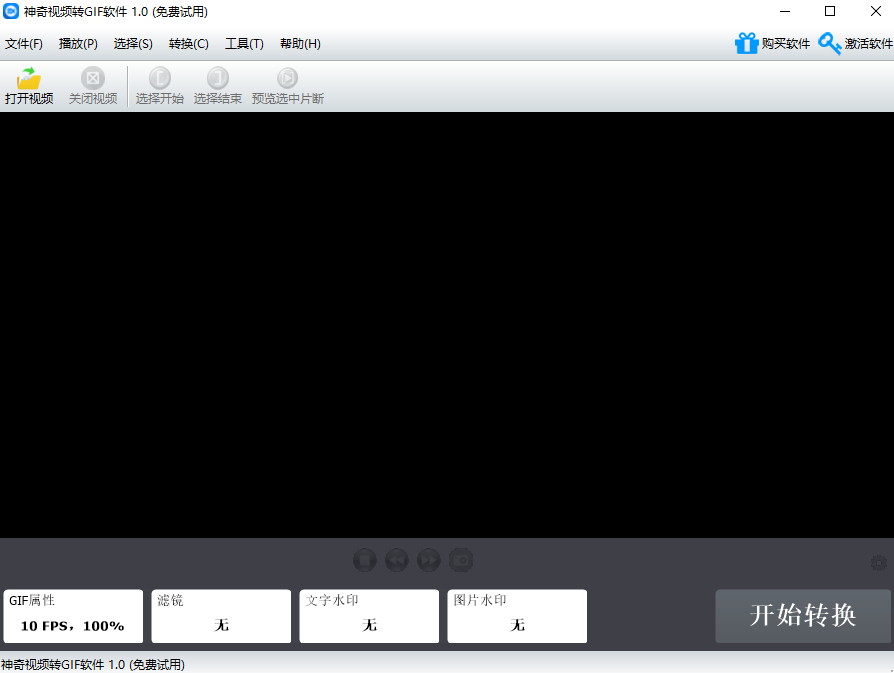
神奇视频转GIF软件功能
拖动式选择:采用可拖动选择视频开始和结束位置的设计,选取视频片段更加简单准确
拍照功能:点击按钮可将此时播放的视频画片保存成图片文件,用来设置壁纸是个不错的选择
GIF设置:帧率设置、视频尺寸大小设置、是否循环播放、是否倒序播放等
水印功能:工具中可添加图片水印和文字水印,更有多种详细设置供您选择
滤镜效果:多种滤镜效果提供选择
神奇视频转GIF软件特色
多种视频选择功能
支持拖动选择视频开始和结束位置的设计
支持将播放的视频画片保存成图片文件
自定义GIF属性
支持帧率设置、视频尺寸大小设置
自定义循环播放、倒叙播放等
自定义添加滤镜和水印效果
工具中可添加图片水印和文字水印
多种滤镜效果提供选择
更有多种详细设置供您选择
神奇视频转GIF软件安装步骤
1、在本站下载最新安装包,按提示安装
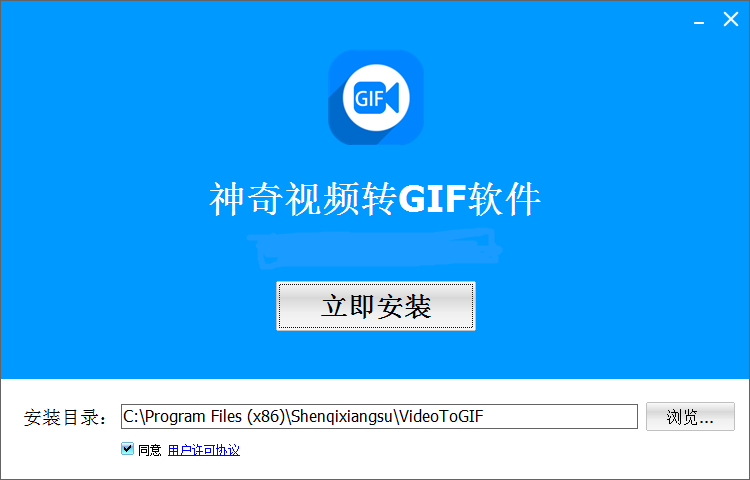
2、安装进行中,完成即可使用
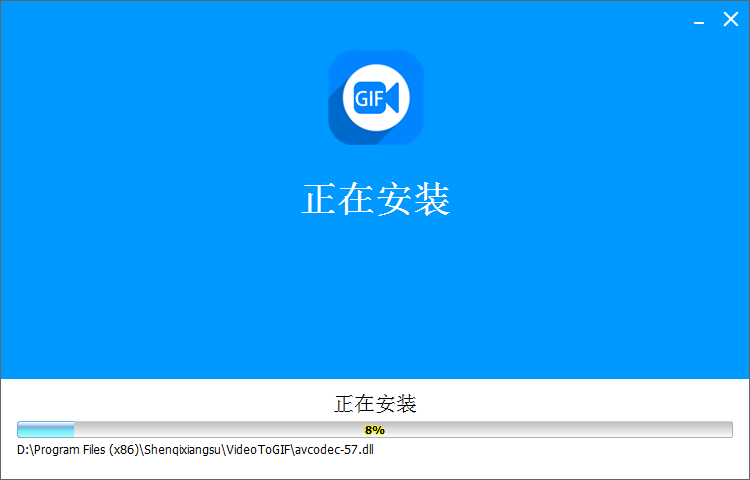
神奇视频转GIF软件使用方法
神奇视频转GIF软件有着极其简单的设计风格,所以得到了广大用户的一致认可!
全部软件操作界面只有一个!
1.打开软件之后,
第一步:点击“打开视频”按钮选择一个视频文件;
第二步:拖动“开始”按钮,确定视频的开始时间;
第三步:拖动“结束”按钮,确定视频的结束时间;
第四步:设置GIF属性,添加水印、滤镜效果;
第五步:点击开始转换。
2. 制作过程如下图:
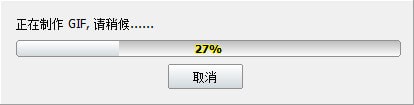
3. 制作完成后,弹出如下提示:
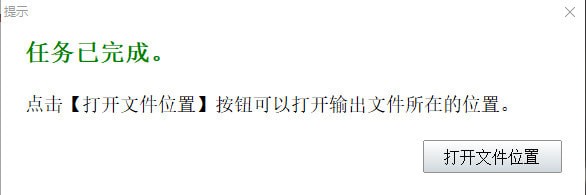
此时,刚刚录制的GIF动图已经成功制作完成,点击打开文件位置,即可查看!
神奇视频转GIF软件常见问题
如何将视频转成GIF?
第一步:打开视频,点击左上角“打开视频”按钮,选择你要转换的视频文件;
第二步:拖动视频进度条下方的“小三角”,两个小三角分表代表转换的视频片段的开头和结尾,可以拖动,自由选择视频片段;
第三步:如果想要自定义GIF属性,添加滤镜、文字水印、图片水印等效果可在此处设置;
第四步:点击右小角“开始剪切”按钮,等待制作完成即可!
神奇视频转GIF软件用户评论
惹他:
软件操作很简单,功能也很实用!
规范化:
这款软件下载也很方便,很容易上手。
aSDNA:
神奇视频转GIF软件是一款视频转GIF工具
发达:
软件操作很容易,上手很快
第三位全国:
这是一款功能很实用的软件,下载也很方便快捷。
大师:
软件功能挺实用的,也很容易操作
吃饭换个发你:
这是一款很具专业性和实用性的软件,下载也很方便快捷。
发的:
软件下载很方便,操作也很简单
上一篇:福昕视频转换电脑版
下一篇:烁光视频转换器绿色版
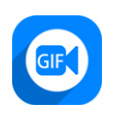



 360解压缩软件2023
360解压缩软件2023 看图王2345下载|2345看图王电脑版 v10.9官方免费版
看图王2345下载|2345看图王电脑版 v10.9官方免费版 WPS Office 2019免费办公软件
WPS Office 2019免费办公软件 QQ浏览器2023 v11.5绿色版精简版(去广告纯净版)
QQ浏览器2023 v11.5绿色版精简版(去广告纯净版) 下载酷我音乐盒2023
下载酷我音乐盒2023 酷狗音乐播放器|酷狗音乐下载安装 V2023官方版
酷狗音乐播放器|酷狗音乐下载安装 V2023官方版 360驱动大师离线版|360驱动大师网卡版官方下载 v2023
360驱动大师离线版|360驱动大师网卡版官方下载 v2023 【360极速浏览器】 360浏览器极速版(360急速浏览器) V2023正式版
【360极速浏览器】 360浏览器极速版(360急速浏览器) V2023正式版 【360浏览器】360安全浏览器下载 官方免费版2023 v14.1.1012.0
【360浏览器】360安全浏览器下载 官方免费版2023 v14.1.1012.0 【优酷下载】优酷播放器_优酷客户端 2019官方最新版
【优酷下载】优酷播放器_优酷客户端 2019官方最新版 腾讯视频播放器2023官方版
腾讯视频播放器2023官方版 【下载爱奇艺播放器】爱奇艺视频播放器电脑版 2022官方版
【下载爱奇艺播放器】爱奇艺视频播放器电脑版 2022官方版 2345加速浏览器(安全版) V10.27.0官方最新版
2345加速浏览器(安全版) V10.27.0官方最新版 【QQ电脑管家】腾讯电脑管家官方最新版 2024
【QQ电脑管家】腾讯电脑管家官方最新版 2024 360安全卫士下载【360卫士官方最新版】2023_v14.0
360安全卫士下载【360卫士官方最新版】2023_v14.0